Comment utiliser la qualité de service (QoS) pour obtenir un accès Internet plus rapide lorsque vous en avez vraiment besoin

Tout le trafic Internet n'est pas égal. Diffuser de la vidéo HD ou avoir un appel Skype sans bégaiement est probablement plus important pour vous que de télécharger un gros fichier. La fonctionnalité Qualité de service de votre routeur vous permet de prioriser les choses qui vous intéressent, de sorte qu'elles se produisent plus rapidement que les choses qui ne vous intéressent pas
Qu'est-ce que la qualité de service?
Qualité de service est excellente et sous-utilisée outil qui vous permet de former votre routeur pour diviser votre bande passante disponible entre les applications. Avec de bonnes règles de QoS, vous pouvez vous assurer que votre vidéo en streaming ne bégaie pas parce qu'un gros fichier est en train de télécharger en même temps, ou que votre ordinateur portable n'est pas lent lorsque vous essayez de respecter cette limite de dernière minute. Jouez à des jeux en ligne.
Il peut être utile de penser à la qualité de service comme suit: Imaginons un instant que votre connexion Internet soit un hôpital où la bande passante disponible est le nombre de médecins disponibles pour traiter les patients. Les patients sont les différentes applications, et l'infirmière de triage est le routeur.
Sur un réseau normal, l'infirmière de triage est indifférente à l'état des patients entrants et les attribue simplement aux médecins disponibles, étalant progressivement le personnel du diluant et diluant hospitalier sans égard à la gravité de la situation du patient. Accidentellement tiré votre main avec un pistolet à clous lors d'un projet de bricolage? Vous obtenez un médecin immédiatement. Quelqu'un a été écrasé par un camion? Ils ont aussi un médecin immédiatement. Quelqu'un d'autre se présente avec un bras cassé? Ils ont aussi un médecin (mais si ça devient vraiment très vite occupé, les gens partagent des médecins et personne ne reçoit des soins particulièrement rapides). Vous pouvez voir comment, à court terme, l'hôpital serait un gâchis enlisé et les patients hautement prioritaires n'obtiendraient pas de soins hautement prioritaires.
La même chose se produit sur votre réseau à la maison - la bande passante est donnée comme nécessaire, sans trop tenir compte de ce que fait chaque application. Cela signifie que si vous participez à une conférence téléphonique Skype avec votre supérieur et que vos enfants commencent à regarder Netflix, la qualité de votre appel Skype peut diminuer. Le routeur fait de son mieux pour partager la bande passante disponible entre les deux services, sans vraiment prendre en compte ce qui est «plus important».
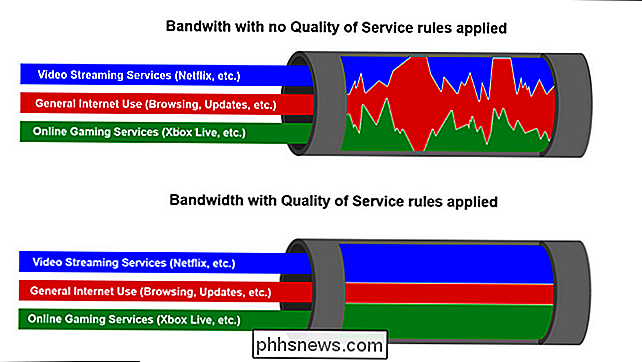
QoS visualisé avec un modèle de priorité basé sur les services
Qualité de service, pour revenir à analogie hospitalière, c'est comme une infirmière de triage très compétente qui dirige les patients vers le bon médecin de la manière la plus efficace: le gars qui vient d'être renversé par le camion aura plusieurs médecins et le gars assis là avec le clou coincé dans sa main. le projet d'oiseau-projet-errant attendra un instant et obtiendra un seul médecin quand il sera vu.
Les réseaux avec un modèle de qualité de service appliqué donneront la priorité, comme vous le dites, à certaines applications, services et / ou les utilisateurs sur les autres donc les choses importantes (Netflix, les appels Skype, votre connexion Xbox Live, etc.) ont le plus de bande passante et le meilleur temps de ping.
Comment activer la qualité de service sur votre routeur
différents routeurs là-bas avec firmware et capuchon follement différent capacités. Certains routeurs ont des paramètres de qualité de service aussi simples que vous permettant de hiérarchiser le trafic d'un ordinateur à un autre. Certains vous demandent quel type de services vous souhaitez prioriser (par exemple, diffuser de la vidéo sur la navigation Web), et d'autres offrent un contrôle granulaire sur presque tous les aspects du processus.
CONNEXE: Transformez votre routeur domestique en un super- Routeur alimenté avec DD-WRT
Bien que nous ne puissions pas vous expliquer la configuration exacte de votre routeur, nous pouvons mettre en évidence les considérations clés qui entrent en jeu dans la configuration des règles de qualité de service. À des fins de démonstration, nous allons activer les règles de qualité de service sur un routeur flashé pour exécuter le microprogramme tiers polyvalent DD-WRT. Vous devez vous connecter à la page d'administration de votre propre routeur pour voir quelles fonctions sont disponibles, le cas échéant. Avant de continuer, nous vous recommandons fortement de consulter la documentation en ligne de votre routeur sur le site Web du fabricant afin de déterminer le type de paramètres QoS pris en charge par votre routeur ainsi que la manière d'y accéder.
Première étape: Établir votre objectif
Avant même d'ouvrir votre page d'administration, pensez à vos objectifs. Qu'essayez-vous d'accomplir avec les règles de qualité de service? Voulez-vous vous assurer que votre ordinateur de bureau à domicile a toujours la priorité sur tous les autres appareils de la maison (par exemple, tout le trafic de votre travail devrait toujours être plus important que le divertissement et les jeux sur les autres appareils)? Voulez-vous prioriser le trafic à partir d'un bloc d'adresses IP que vous avez attribué à votre serveur multimédia domestique et au serveur Minecraft pour garantir un accès rapide depuis l'extérieur de votre réseau domestique? Voulez-vous prioriser Netflix pour que votre vidéo en streaming soit toujours fluide?
Pour un usage résidentiel, les règles de qualité de service doivent être sélectives et aussi minimales que possible. Ne devenez pas fou et définissez une douzaine de règles différentes dès la sortie. La création de nombreuses règles de qualité de service peut causer plus de maux de tête qu'elles n'en résolvent. Nous vous encourageons à commencer par les plus gros problèmes et à créer une règle pour y remédier. Si cela résout vos problèmes de réseau, alors arrêtez-vous là. Si non, vous pouvez continuer avec une autre règle
Deuxième étape: déterminer votre vitesse de connexion
Une fois que vous avez établi vos objectifs pour votre configuration de QoS, il est temps de plonger dans la mise en service. Économisez sur les systèmes de QoS les plus simples. Presque toutes les configurations de QoS vous demanderont votre vitesse de téléchargement et de téléchargement pour définir les limites de la bande passante que les utilisateurs et les services peuvent engloutir. Absolument ne comptez pas sur la vitesse annoncée votre FAI dit que votre compte a. Testez-le vous-même pour obtenir une mesure réelle.
Commencez par arrêter toutes les activités à bande passante élevée sur votre réseau: arrêtez les gros téléchargements, arrêtez de diffuser Netflix, etc. Vous voulez une image précise de votre bande passante réelle de téléchargement et de téléchargement.
Ensuite, visitez speedtest.net et cliquez sur le bouton "Begin Test". Idéalement, vous devriez exécuter ce test pendant que votre ordinateur est connecté avec un câble Ethernet, ou à tout le moins une connexion Wi-Fi rapide (en utilisant des technologies sans fil modernes comme Wireless N ou Wireless AC). Les vieux équipements réseau Wi-Fi peuvent gâcher votre test réseau, et vous n'obtiendrez pas de résultats précis (par exemple, votre équipement Wi-Fi ne peut gérer qu'un transfert de 40 Mbps, mais votre connexion est en réalité capable de 75mpbs). résultats, convertissez les nombres de Mbps en Kbps (car l'installation de contrôle QoS demande généralement ces valeurs en kilobits et non en mégabits). Vous pouvez le faire en multipliant chaque valeur par 1000. Ainsi, dans notre exemple ci-dessus, nous avons atteint 42,900 Kbps pour notre bande passante de téléchargement, et 3,980 Kbps pour notre bande passante de téléchargement.

Troisième étape: Activer QoS sur votre routeur
pour emphase, nous utilisons DD-WRT à des fins de démonstration (parce qu'il a un système QoS robuste); Vous devez appliquer les principes généraux applicables.
Commencez par ouvrir la page d'administration de votre routeur. Ouvrez votre navigateur Web et tapez l'adresse IP de votre routeur dans la barre d'adresse (généralement quelque chose comme 192.168.1.1 ou 10.0.0.1, mais vous devrez peut-être vérifier le manuel de votre routeur). Connectez-vous avec votre nom d'utilisateur et votre mot de passe lorsque vous y êtes invité (encore une fois, si vous ne connaissez pas le vôtre, il se peut que ce soit celui par défaut)
Une fois connecté, sélectionnez l'onglet NAT / QoS, puis l'onglet QoS. Tout d'abord, sélectionnez "Activer" à côté de "Démarrer QoS". Laissez le port défini sur WAN. Laissez les paramètres Packet Scheduler et Queuing Discipline sur l'état par défaut (il doit être défini automatiquement en fonction du matériel du routeur).
Enfin, remplissez les valeurs de liaison descendante et de liaison montante. Les valeurs que vous remplissez doivent être de 80 à 95% de la valeur obtenue avec votre test de vitesse. Multipliez les deux valeurs par 0,8 ou 0,95 pour obtenir la valeur Kbps réduite
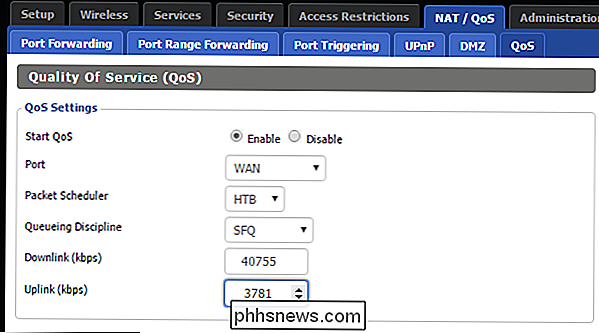
Pourquoi utiliser une valeur réduite? Les règles de qualité de service ne fonctionnent que si le routeur et l'algorithme de qualité de service peuvent créer un goulot d'étranglement artificiel pour rediriger le trafic comme le gestionnaire de QoS le juge approprié. Si vous utilisez des valeurs égales ou supérieures à la capacité maximale de votre connexion, vous n'accordez aucune marge de manœuvre au gestionnaire de QoS et le système devient nettement moins efficace.
Comment hiérarchiser votre trafic
Une fois que vous avez activé la qualité de service, il est temps de créer des règles de priorité de trafic de base.
Certains routeurs plus récents ont des options de QoS simples, où vous sélectionnez simplement les services que vous souhaitez hiérarchiser (ou faites glisser et déposez-les sur une liste). Voici, par exemple, une capture d'écran d'un nouveau routeur ASUS:
Certains routeurs sont aussi simples que le glisser-déposer, alors que d'autres nécessitent des réglages plus complexes.
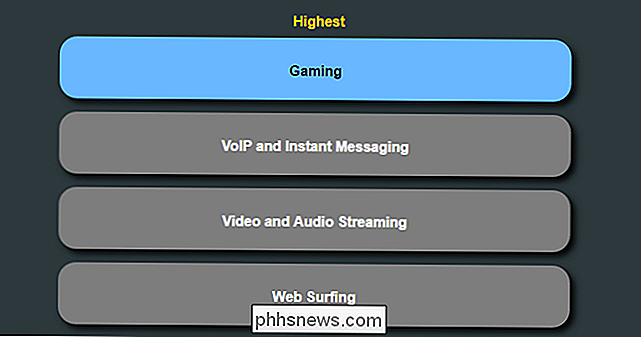
Si c'est tout ce que vous voulez et votre routeur a cette fonctionnalité, essayez-le et voyez ce qui fonctionne. Mais si vous voulez un contrôle plus précis - ou si vous avez un routeur plus ancien qui n'a pas une configuration aussi simple - voici quelques instructions plus détaillées pour configurer la QoS.
Voyons comment vous pouvez le faire, et ceux que vous devriez utiliser. DD-WRT utilise un système "prioritaire", vous permettant de dire quels services ou appareils sont les plus importants. Les valeurs de priorité sont:
Maximum: 60% - 100%
- Premium: 25% - 100%
- Express: 10% - 100%
- Standard: 5% - 100%
- 1% - 100%
- Ces valeurs déterminent la quantité de bande passante allouée à une application ou un périphérique donné. Par exemple, si vous définissez un service sur "Maximum", vous dites "Je veux que ce service ait
au moins 60% de la bande passante, même lorsque le réseau est occupé, et 100% lorsqu'il est ne pas.". Si vous définissez un service sur "Bulk", vous dites "Je me fiche que ce service utilise beaucoup de bande passante lorsque le réseau est inactif, mais lorsque les choses sont occupées, il ne reçoit que 1% de la bande passante disponible". Comme nous l'avons souligné plus haut, soyez judicieux dans votre application des règles de qualité de service
Prioriser par le service
Si vous souhaitez que chaque périphérique de votre réseau ait un accès prioritaire à une application ou un service spécifique, une règle de priorité de service sur l'ensemble du réseau. Disons, à titre d'exemple, que vous voulez vous assurer que Netflix est prioritaire sur des éléments moins sensibles à la bande passante, comme la navigation Web générale. Vous devez d'abord sélectionner le service dans le menu déroulant, comme indiqué ci-dessous, puis cliquer sur "Ajouter".
Une fois le service répertorié, sélectionnez la priorité que vous souhaitez utiliser pour ce service.
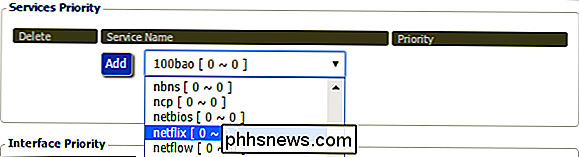
Prioriser par Interface
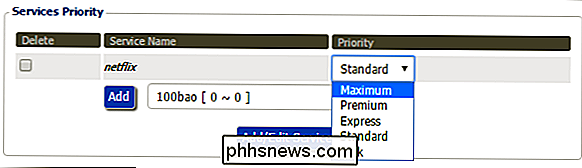
Dans le jargon réseau, une "interface" est la méthode par laquelle votre appareil est connecté au réseau. Vous pouvez hiérarchiser votre réseau Ethernet local, prioriser les connexions sans fil, ou même définir des règles qui rendent le trafic réseau invité moins prioritaire.
Voyons comment réduire le trafic réseau des clients. Dans le menu déroulant, nous allons sélectionner "wl0.1" qui, dans le raccourci du réseau, est Wireless LAN # 0 Virtual Network 1. Cliquez sur "Ajouter".
Une fois que vous avez ajouté l'interface, vous pouvez spécifier le maximum télécharger / télécharger la vitesse et même prioriser les services sur la connexion spécifique, comme le montre la capture d'écran ci-dessous
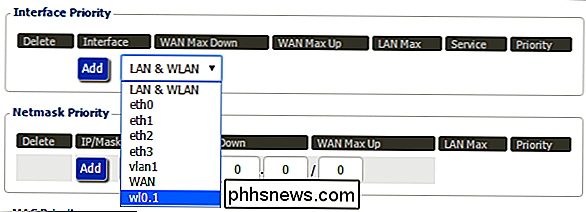
La priorité d'interface est, en raison de la connaissance requise des schémas de nommage des réseaux arcanes, l'un des systèmes prioritaires les plus difficiles à utiliser. Si vous ne savez pas quelle est l'interface réseau, nous vous recommandons de laisser cette section seule. Vous pouvez lire les interfaces réseau dans le wiki DD-WRT ici
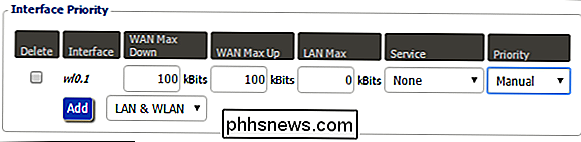
Prioriser par périphérique avec les adresses IP
CONNEXES:
Comment définir les adresses IP statiques sur votre routeur Dites que vous voulez donner un périphérique spécifique, comme votre ordinateur de travail, la priorité à tout moment. Si vous utilisez des adresses IP statiques ou des réservations DHCP sur votre réseau, vous pouvez hiérarchiser le trafic sur certains ordinateurs et périphériques en utilisant leur adresse IP. De nombreux routeurs le permettent, et DD-WRT va plus loin en vous permettant de donner la priorité à un groupe d'adresses IP avec un "masque de réseau".
Supposons, par exemple, que vous souhaitiez que votre serveur domestique Adresse IP de 10.0.0.200, pour avoir l'accès prioritaire à votre réseau. Vous devez entrer l'adresse dans la section Priorité du masque réseau et ajouter la fin avec 32, comme indiqué ci-dessous.
L'élément 32 est le masque de réseau. La discussion détaillée de l'utilisation du masque de réseau est un peu au-delà de la portée de ce tutoriel, mais il suffit de dire qu'un masque / 32 est un raccourci de netmask pour "résoudre uniquement cette adresse IP unique". Tout autre nombre plus petit permettra au masque d'englober un plus grand nombre d'adresses dans un bloc donné (par exemple 10.0.0.200/24 entraînerait l'application de la règle de qualité de service aux 254 adresses potentielles du bloc 10.0.0. *) . Vous pouvez vous référer à ce guide de référence rapide de masque de réseau pour sélectionner un nombre qui fonctionne pour la section et la taille du bloc d'adresse que vous souhaitez prioriser.

Si vous trouvez le système de masque de réseau un peu déroutant (ce n'est pas vraiment intuitif), il vaut mieux simplement coller à / 32 et entrer manuellement chaque adresse IP.
Une fois que vous cliquez sur "Ajouter", vous pouvez adresse, comme dans la section précédente.
Prioriser par périphérique avec des adresses MAC
CONNEXES:
Comment trouver l'adresse IP, l'adresse MAC et autres détails de connexion réseau d'un périphérique Si vous n'utilisez pas adresses IP statiques sur votre réseau, vous pouvez toujours prioriser certains ordinateurs et périphériques avec leur adresse MAC. Reportez-vous à ce guide pour plus d'informations sur la recherche de l'adresse MAC de vos périphériques: soit sur une étiquette physique attachée à l'appareil, soit quelque part dans ses paramètres logiciels.
Avec l'adresse MAC en main, entrez simplement dans la section de priorité MAC, cliquez sur Ajouter, puis attribuez une priorité à l'appareil comme nous l'avons fait dans les sections précédentes.
Maintenant, quelle que soit l'adresse IP assignée par votre routeur, disons, vous pouvez vous assurer obtenir la priorité.

Enfin: tester et évaluer
CONNEXION:
Cloner votre routeur actuel pour une mise à niveau de routeur sans maux de tête La meilleure chose à faire pour minimiser votre frustration avec votre expérience de configuration QoS est nous avons souligné ci-dessus, pour le prendre lent. Définissez une règle pour un article volumineux, puis utilisez simplement votre réseau comme vous le feriez normalement.
Tout se déroule-t-il plus facilement? Génial! Vous avez terminé! Les choses ont encore besoin d'un petit réglage fin? Revenez au panneau de contrôle QoS. Vérifiez vos paramètres, ajustez la façon dont vous avez alloué la bande passante et, si nécessaire, créez une nouvelle règle de qualité de service.
Lorsque vous trouvez la configuration Goldilocks qui permet de garder votre réseau fluide et fluide, notez bien des paramètres que vous avez utilisés et prenez quelques captures d'écran (mieux encore, sauvegardez la configuration de votre routeur si votre routeur le prend en charge). Garder la trace de vos paramètres de routeur n'est pas seulement bon pour migrer vers un nouveau routeur, c'est génial pour configurer rapidement si vous avez besoin de réinitialiser votre routeur à l'avenir.
Configurer les règles de qualité de service n'est pas exactement comme Il suffit simplement de brancher votre routeur et de lui attribuer un nouveau mot de passe Wi-Fi, mais le résultat de la configuration des règles de QoS est une expérience Internet beaucoup plus fluide. Certains même

10 Façons de générer un mot de passe aléatoire à partir de la ligne de commande Linux
Un des grands avantages de Linux est que vous pouvez faire la même chose des centaines de façons différentes. Un mot de passe aléatoire peut être accompli avec des dizaines de commandes différentes. Voici 10 façons de le faire. Nous avons rassemblé toutes ces commandes de Command-Line Fu et les avons testées sur notre propre PC Linux pour nous assurer qu'elles fonctionnent.

Désactivation complète de toutes les notifications d'activité sur votre Apple Watch
Par défaut, votre Apple Watch vous rappelle de vous mettre en attente, de vous informer de la réalisation de vos objectifs et de vous donner un avis hebdomadaire résumé de votre activité. Fatigué de voir toutes ces notifications? Pas de soucis. Ils sont faciles à désactiver. Désormais, l'application Activity sur Apple Watch peut être utile.



